Додавання зовнішнього календаря до Professional Email powered by Titan
Додайте календар до іншого провайдера, наприклад Google, Outlook або Apple, до календаря Professional Email powered by Titan. Його буде вказано як окремий календар, який можна показати або приховати.
- Увійдіть до свого Веб-пошта . Використовуйте свою адресу та пароль Professional Email від Titan (ваші ім’я користувача та пароль GoDaddy тут не працюватимуть).
- У верхньому лівому куті виберіть значок
 Перемкніть програми , а потім виберіть Календар .
Перемкніть програми , а потім виберіть Календар .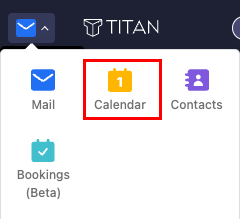
- На лівій стороні виберіть Додати календар , а потім Додати зовнішній календар за допомогою URL .
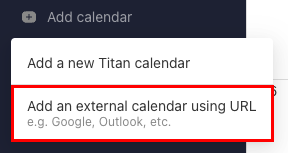
- У полі URL-адреса календаря введіть URL-адресу у форматі iCal для календаря, який потрібно імпортувати.
- Введіть назву календаря.
- (Необов’язково) Виберіть колір для свого календаря.
- Натисніть Додати . Календар буде додано.
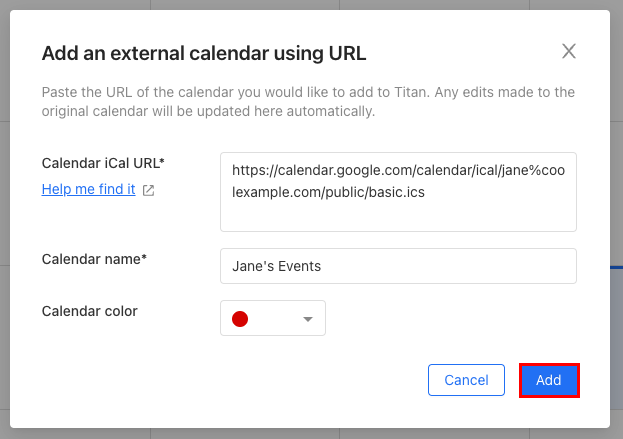
У лівій частині ви побачите свій календар. Усі події з вашого календаря відображатимуться в календарі Titan.
Щоб видалити календар, виберіть біля нього назву![]() Параметри, а потім Скасувати підписку.
Параметри, а потім Скасувати підписку.